win10开始搜索框在哪里关闭 win10开始旁边的搜索怎么关
更新时间:2023-09-08 10:12:47作者:runxin
我们在日常操作win10系统的过程中,当用户想要在桌面上快速进行搜索相关内容时,可以通过桌面左下角的开始搜索框来实现,可是有些用户觉得win10系统中开始搜索框占用到任务栏空间,因此想要将其关闭,那么win10开始搜索框在哪里关闭呢?接下来小编就来教大家win10开始旁边的搜索怎么关,一起来看看吧。
具体方法:
1、右击下方任务栏空白处。
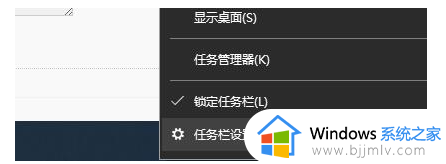
2、选择选项列表中的"搜索"。
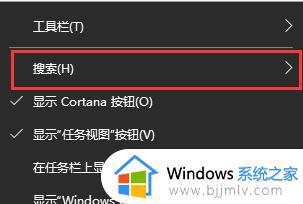
3、然后点击其中的"隐藏"。
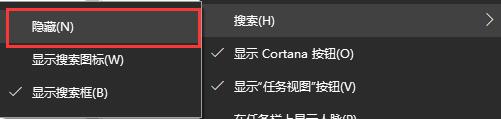
4、这样左下角任务栏中的搜索框就被隐藏起来了。
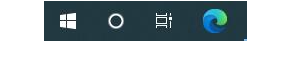
5、也可以选择列表中的"显示搜索图标"选项,这样搜索会以放大镜的图标显示在左下角。能够很好的代替搜索框。
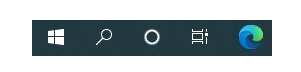
这篇文章的内容就是关于win10开始旁边的搜索怎么关的所有步骤了,如果有不了解的用户就可以按照小编的方法来进行操作了,相信是可以帮助到一些新用户的。
win10开始搜索框在哪里关闭 win10开始旁边的搜索怎么关相关教程
- win10的搜索框怎么关闭 win10搜索框关闭教程
- 怎么关闭win10左下角搜索框 win10如何关闭左下角搜索框
- win10搜索框怎么关闭 win10左下角的搜索框怎么去掉
- win10底下的搜索框怎么去掉 win10如何关闭掉搜索框
- win10开始菜单搜索功能失效怎么办?win10开始菜单搜索框不能用如何处理
- win10开始没有搜索栏怎么办 win10电脑开始没有搜索框解决方法
- win10任务栏搜索框怎么打开 win10任务栏里的搜索栏如何开启
- win10关闭热门搜索功能怎么关闭 如何关闭win10的热门搜索
- win10左下角搜索怎么关闭 win10左下角有个搜索框怎么去掉
- win10任务栏关闭搜索框的教程 win10电脑桌面下的搜索框怎么关闭
- win10如何看是否激活成功?怎么看win10是否激活状态
- win10怎么调语言设置 win10语言设置教程
- win10如何开启数据执行保护模式 win10怎么打开数据执行保护功能
- windows10怎么改文件属性 win10如何修改文件属性
- win10网络适配器驱动未检测到怎么办 win10未检测网络适配器的驱动程序处理方法
- win10的快速启动关闭设置方法 win10系统的快速启动怎么关闭
win10系统教程推荐
- 1 windows10怎么改名字 如何更改Windows10用户名
- 2 win10如何扩大c盘容量 win10怎么扩大c盘空间
- 3 windows10怎么改壁纸 更改win10桌面背景的步骤
- 4 win10显示扬声器未接入设备怎么办 win10电脑显示扬声器未接入处理方法
- 5 win10新建文件夹不见了怎么办 win10系统新建文件夹没有处理方法
- 6 windows10怎么不让电脑锁屏 win10系统如何彻底关掉自动锁屏
- 7 win10无线投屏搜索不到电视怎么办 win10无线投屏搜索不到电视如何处理
- 8 win10怎么备份磁盘的所有东西?win10如何备份磁盘文件数据
- 9 win10怎么把麦克风声音调大 win10如何把麦克风音量调大
- 10 win10看硬盘信息怎么查询 win10在哪里看硬盘信息
win10系统推荐